在 Mac 上打开和 UnRar RAR 文件

如果您需要在 Mac OS X 中打开和展开 rar 文件,您可以使用两个适用于 Mac 的免费实用程序解压缩文件。这些应用程序不仅可以快速打开和解压缩 .rar 文件,而且还能够使用 par 文件恢复损坏和丢失的档案。在处理 torrent 和新闻组下载时,使用 par2 进行存档恢复通常是必不可少的。
我们在这里讨论的两个 unrar 应用程序是免费的 UnArchiver 或 UnRarX 工具。 UnRarX 主要是一个具有 par2 恢复能力的 rar 应用程序,而 UnArchiver 也可以打开 rar 文件和许多其他文件格式。您可以下载其中一个,也可以同时下载两者,它们在 OS X 中的工作原理基本相同,而且都是免费的,很容易试用。
如何在 Mac OS X 中打开和解压缩 .rar 文件
下载应用程序后,打开和展开 rar 文件类似于 .zip 和 .sit 存档:
- 从这些链接下载一个可以识别 rar 文件的应用程序,两个应用程序都可以,但我们喜欢 UnArchiver 的多用途功能
- Unarchiver 是从 Mac App Store 免费下载并打开 rar 文件
- UnRarX 也是免费下载的,您可以在这里下载
- 应用程序下载后,启动 unrar 应用程序——使用 unarchiver,将其与 rar 文件格式相关联
- 现在可以将任何 rar 档案拖放到打开的应用程序中以立即解压缩它们,或者双击 rar 文件以将其解压缩并提取内容
下载并安装 The Unarchiver 后,您还可以选择右键单击 rar 文件并选择“使用 The Unarchiver 打开”来解压缩文件,尽管在 rar 与应用程序关联后双击它很可能提取文件的最简单方法。
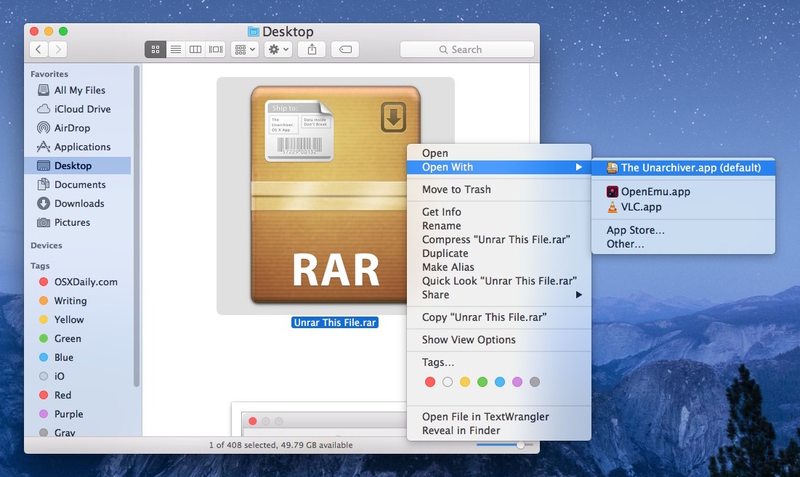
UnRarX 也有一个简单的提取界面,但仅限于 rar 文件:

解压后的内容将被放置在与 rar 文件相同的目录中。例如,如果 rar 文件位于 ~/Downloads/ 文件夹中,那么提取的 rar 文件内容也将位于该文件夹中。
运行 Unarchiver 或 UnRarX 后,它现在将与 Mac 上的 .rar 档案相关联,允许您将来只需双击任何 rar 文件即可将其解压缩。您也可以只打开 rar 文件并在不解压缩的情况下浏览存档。
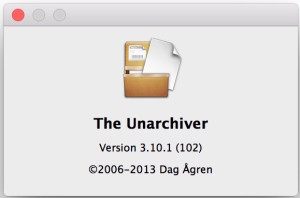
Unarchiver,如下所示,可以与许多其他包文件类型以及 rar 存档相关联。
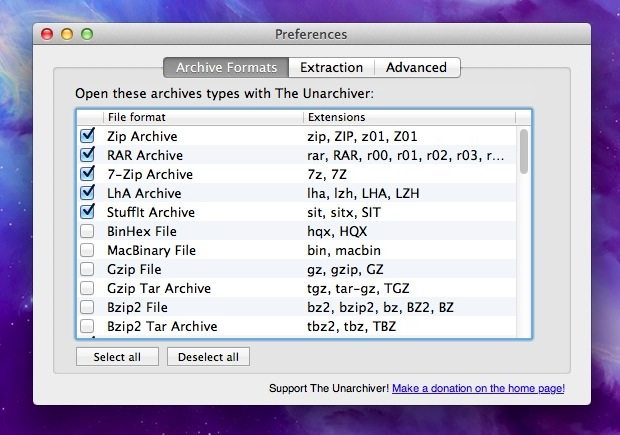
Rar 文件通常被认为是 Windows 世界的一部分,但 Mac 用户也经常遇到它们。我经常被问到“什么是 RAR 文件,我该如何使用它?”来自 Windows 和 Mac 用户。在解释了它是一种存档格式之后,我总是回来经常推荐这些实用程序以便能够打开它们,如果有更好的免费解决方案适用于 Mac OS X 我还没找到。
